Владельцам мобильных устройств иногда приходится работать с архивами. Чтобы извлечь из них файлы, достаточно установить архиватор для Андроид. Эти программы имеют небольшой размер, а для их инсталляции не требуется много памяти. На Google Play можно найти большое количество распаковщиков. К сожалению, не каждый их них удобен в работе и поддерживает все популярные форматы архивов.
Рекомендации по выбору
Многие пользователи смартфонов и планшетов решают установить разархиватор для Андроид только в том случае, если нужно распаковать скачанный архив. Чаще всего встречаются файлы с расширением .zip и .rar. Следует заметить, что работать с ними может даже встроенный в операционную систему файловый менеджер. А вот для таких форматов, как tar, gz и некоторых других придется установить специальный софт.
Сегодня многие архиваторы обладают простым интерфейсом и способны работать с различными файлами. Именно эти критерии и должны рассматриваться в первую очередь при выборе приложения. Не стоит забывать, что даже бесплатный софт может обладать хорошим функционалом. Кроме этого, нужно обратить внимание на поддержку русского языка. Устанавливаются архиваторы аналогично другому софту для ОС Андроид — нужно лишь запустить скачанный APK-файл.
Лучшие программы
Из большого количества доступных на Google Play архиваторов внимания заслуживают лишь несколько. Они поддерживают практически все популярные форматы архивов и отличаются простым интерфейсом.
Винрар для Андроид
Программа RAR for Android пользуется большой популярностью среди владельцев мобильных гаджетов. Помимо хороших функциональных возможностей, приложение распространяется бесплатно. С его помощью возможна распаковка не только двух самых популярных форматов архивов, но и более экзотических, например, .bz2. Хотя они и встречаются довольно редко, иногда работать с ними приходится.
Программа способна не только обеспечить открытие различных архивов, но может быстро восстановить поврежденные .zip и .rar файлы. Как и версия для десктопных ПК, RAR for Android позволяет измерить скорость распаковки.
Программа проста в использовании и предоставляет пользователям несколько интересных возможностей:
- Опция показа скрытых файлов.
- Добавление имен архивов в историю для быстрого доступа к ним в будущем.
- Можно отметить нужные файлы в качестве приоритетных, чтобы они всегда были на виду при работе с файловым менеджером.
В опции «Путь» пользователь может указать папку для распаковки по умолчанию, изменить имя архива и т. д. Безусловно, есть у программы несколько недостатков. Некоторым пользователям не нравится, что разработчики не предусмотрели возможность изменения интерфейса приложения. Также следует заметить, что если в один архив вложен второй, утилита может их не распаковать. Впрочем, преимущества программы нивелируют все ее недостатки.
Приложение AndroZip
Эта программа представляет собой не просто зип архиватор на Андроид, а является полноценным файловым менеджером. С помощью приложения можно работать с архивами, а также найти и упорядочить файлы различных типов. Разработчики хорошо оптимизировали свой продукт. В результате программа быстро справляется с поставленной задачей, а во время распаковки файлов не возникают ошибки.
Следует обратить внимание на наличие в составе утилиты двух полезных инструментов — менеджера приложений и диспетчера задач. Среди недостатков ZIP Android можно отметить не самый простой интерфейс, а также редкие ошибки при копировании файлов на SD-карту. Преимуществ у приложения значительно больше:
- быстрая работа утилиты;
- отсутствие высоких требований к аппаратной части мобильного гаджета;
- хорошая функциональность при работе с архивами;
- поддерживаются все популярные форматы архивов.
Винзип на Android
Еще одно популярное приложение для работы с архивами зип для Андроид. Впрочем, оно способно работать и с другими файлами. Благодаря WinZip можно не только выполнять операции по упаковке или распаковке файлов, но и отправлять их по почте. Среди основных функций программы следует отметить доступ к файлам на популярных облачных хранилищах (Dropbox и Google Drive), а также защиту созданных архивов с помощью 128- и 256-битных алгоритмов шифрования AES. Однако доступны они владельцам премиум-версии.
Большинству пользователей для комфортной работы будет вполне достаточно бесплатного варианта программы. Среди ее функций есть некоторые, заслуживающие особого внимания.
| № | Описание |
| 1 | Работа с архивами zip, cbz, 7z, rar и zipx. |
| 2 | Просмотр файлов с помощью встроенного менеджера. |
| 3 | Распаковка защищенных архивов. |
| 4 | Открытие и последующая автоматическая установка файлов .apk. |
Однако есть у приложения несколько недостатков. В первую очередь речь идет о сравнительно медленной работе. Также приложение имеет не самый удобный интерфейс.
B1 Free Archiver
Если WinRar для мобильной платформы практически ни в чем не уступает версии для десктопных ПК, то не каждому пользователю будет удобно работать с WinZip. Выход из такой ситуации есть — использование продуктов сторонних разработчиков. Одной из лучших здесь является программа B1 Free Archiver.
Это бесплатное кроссплатформенное приложение. Среди основных возможностей утилиты можно отметить:
- Поддерживается около 40 форматов архивов.
- В бесплатной версии можно создавать защищенные архивы zip и b1.
- Создание многотомных архивов b1 или rar, имеющих последовательную нумерацию всех файлов.
- Удобная навигация по файлам обеспечивается благодаря файловому менеджеру.
- Возможна выборочная распаковка содержимого архива.
Удобный интерфейс приложения делает работу с ним очень простой.
Утилита ZArchiver
Это приложение предназначено для работы с основными форматами архивов, включая 7z на Android. После его установки на мобильный гаджет пользователь сможет упаковывать и распаковывать архивы, просматривать их содержимое, изменять, а также удалять.
Сразу после запуска программа предложит владельцу мобильного девайса выбрать тему, язык интерфейса и стиль иконок. Иногда во время работы утилиты возникают конфликты с кодировкой заархивированных файлов. Чтобы устранить проблему, следует использовать кодировку CP866.
Утилита поддерживает многопоточность для снижения нагрузки на центральный процессор. Также ZArchiver отлично справляется с кодировкой UTF-8. В результате пользователи могут быстро получить всю информацию о файлах. Стоит обратить внимание на наличие встроенного файлового менеджера с функцией мультивыделения.
Несмотря на то, что программа весьма компактна, она имеет много настроек процесса архивации. Среди преимуществ утилиты можно отметить:
- Она нетребовательна к аппаратной части девайса.
- Разработчики активно поддерживают свой продукт, постоянно улучшая его функциональные возможности.
- Ошибки при работе возникают крайне редко и быстро устраняются.
Единственным недостатком ZArchiver можно считать высокую нагрузку на оперативную память, что иногда может привести к зависанию.
Total Commander
Это файловый менеджер, хорошо известный многим пользователям по операционной системе Windows. Программа подойдет тем, кто не хочет устанавливать отдельный распаковщик. Встроенный в Total Commander архиватор способен справиться с двумя самыми популярными форматами. При этом устанавливать дополнительные модули необязательно.
Основные функции приложения:
- Поддерживаются zip архивы размером более 4 Гб.
- Содержимое zip и rar файлов можно распаковать на SD-карту.
- Поддерживается работа с файлами, расположенными на флеш-накопителе.
- Процесс сжатия файлов можно настраивать.
Если пользователь работает только с популярными форматами, то ему вполне достаточно установить на смартфон Total Commander. Практически аналогичными функциями обладает и еще один файловый менеджер — ES Explorer. В отличие от Тотал Коммандера, он поддерживает работу с файлами формата 7z.
Все рассмотренные приложения отлично справляются со своей работой. Сложно сказать, какое из них лучше. При выборе пользователи ориентируются на собственные предпочтения и решаемые задачи.









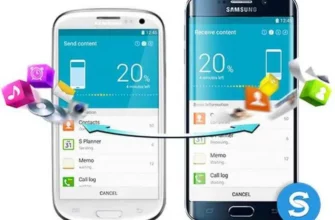
Пользуюсь RAR for Android, просто привык нему, другие не юзал. Прочитав статью может быть и попробую утилиту ZArchiver, заинтересовала многопоточность и возможность чтения новых форматов архивов.